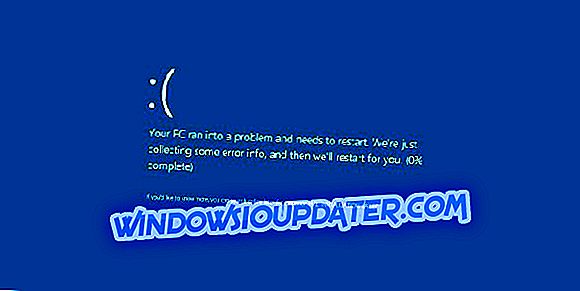Skype는 음성 및 영상 통화 및 채팅 용으로 개발 된 제품입니다. 컴퓨터, 태블릿, 스마트 폰 및 스마트 워치, 심지어 Xbox One 콘솔에서도 사용할 수 있습니다. Skype를 통해 이미지, 텍스트 및 비디오 파일을 보내고받을 수 있습니다.
2003 년에 처음 출시 된 Skype는 2011 년 Microsoft에서 구입했습니다. 그리고 구입 직후 Skype는 Microsoft 제품과 통합되었습니다. 또한 Microsoft는 이전의 두 가지 제품 (Windows Live Messenger 및 Lync)을 일시 중지하고 Skype를 권장하기 시작했습니다.
2016 년에 Microsoft는 Windows 10 용 빌드 14342를 발표했습니다. 여기에는 새로 업데이트 된 Skype UWP Preview가 포함되어 있습니다. 이 업데이트의 하이라이트는 어두운 테마를 설정하는 능력이었습니다. 이 모드는 운영 체제 테마 내에서 설정이 수행 된 경우에 활성화되었습니다.
그러나 Skype에만 어두운 모드를 사용하거나 사용하지 않도록 설정할 수있는 옵션이 없었습니다. 최근에 2018 년에 Microsoft는 Skype 버전 8의 새 버전을 출시했습니다.이 업데이트로 Microsoft는 Skype 전용 어두운 테마를 추가했습니다.
Windows 10에서 Skype 테마를 변경하는 단계
1. 프로필 사진이나 오른쪽의 세 점을 선택하십시오.

2. 설정을 선택한 다음 모양을 선택하십시오. Ctrl + T 단축키를 사용하여 기본 Skype 화면에서 직접 테마 메뉴에 액세스 할 수 있습니다.
3. 모드에서 밝음 또는 어두움을 선택하십시오. 그리고 Color에서 다른 모양을 선택할 수 있습니다.
설정은 테마 (색상, 모드, 액세스 가능 모드)를 설정하는 순간부터 적용됩니다. 설정을 복원하려면 오른쪽 상단에있는 단추를 쉽게 사용할 수 있습니다.

Skype 사용자를위한 유용한 팁
- Ctrl + 쉼표 -를 사용하여 설정 메뉴를 엽니 다.
- 발신 메뉴에서 음성 및 화상 통화 용 자막을 선택할 수 있습니다.
- 고급을 클릭하여 "자동으로 수신 전화 받기"를 설정하십시오.
- 메시징 메뉴에서 텍스트 크기를 조정하거나 수신 한 파일을 저장할 폴더를 설정할 수 있습니다. 오디오 또는 화상 통화 중에는 + 버튼을 선택하여 자막을 켭니다.

- Alt + V -보기 메뉴를 열어 확대 / 축소합니다.
- 새로운 채팅 창을 열려면 Ctrl + N
- Ctrl + Alt + M - 통화 도중 마이크 상태를 표시하고 Ctrl + Shift + Alt + K - 통화 도중 비디오 상태를 나타냅니다.
Skype for desktop은 Microsoft에서 다운로드 할 수 있습니다.
체크 아웃해야하는 관련 가이드 :
- Skype에서 비디오가 작동하지 않는 경우 수행 할 작업은 다음과 같습니다.
- 노란색 삼각형의 Skype 느낌표는 무엇을 의미합니까?
- SOLVED : Skype 바이러스가 자동으로 메시지를 전송합니다.